在Win11中,USB设备是连接到计算机的常见外设,例如闪存驱动器、鼠标、键盘等。但是,有时候您可能会发现Win11无法识别USB设备,这将影响到您的工作和生产力。在本文中,我们将为您提供详细的指导,介绍解决Win11无法识别USB设备的问题的方法和步骤。我们将提供具体的操作方法,让您轻松解决USB设备连接问题,以便您可以方便地访问所需的数据和文件。
推荐下载:windows11下载地址
方法如下:
方法一:
1、首先,按【Win】键,或点击 任务栏 上的【Windows 开始徽标】,然后点击已固定应用下的【设置】;
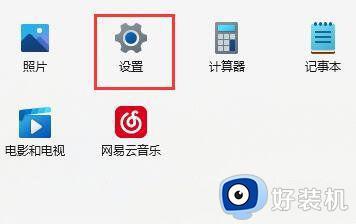
2、打开的设置(Win+i)窗口,左侧点击【Windows 更新】;
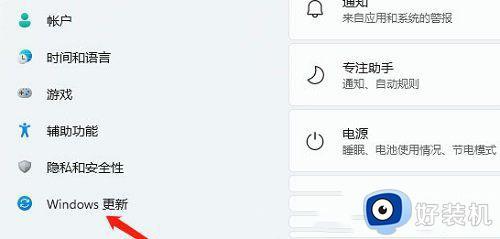
3、接着在更多选项下,点击【高级选项(传递优化、可选更新、活动时间以及其他更新设置)】;
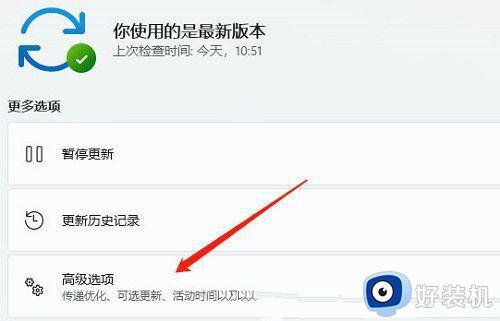
4、其他选项下,点击【可选更新(功能、质量和驱动程序更新)】;
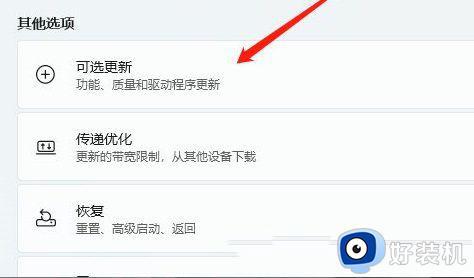
5、当前路径为:Windows 更新>高级选项>可选更新,点击【驱动程序更新】。
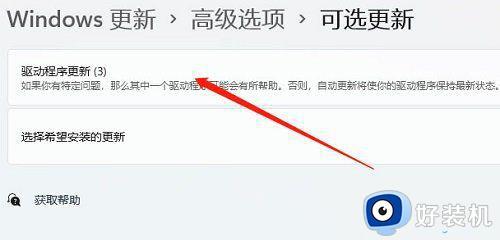
方法二:
1、桌面右键点击【此电脑】,在打开的菜单项中,选择【管理】;
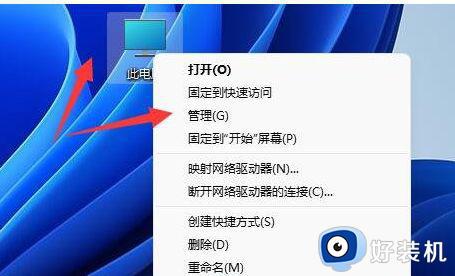
2、计算机管理窗口,左侧点击【设备管理器】;
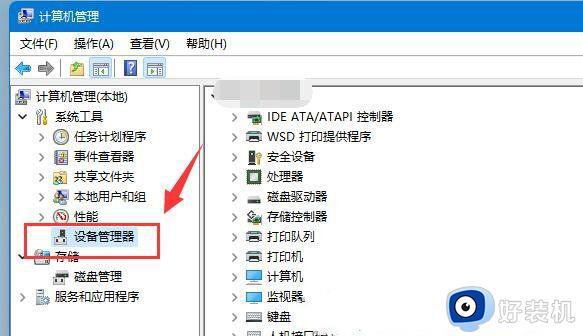
3、右侧找到并点击展开【通用串行总线控制器】,选择没反应的【USB接口】。并点击【右键】,在打开的菜单项中,选择【卸载设备】;
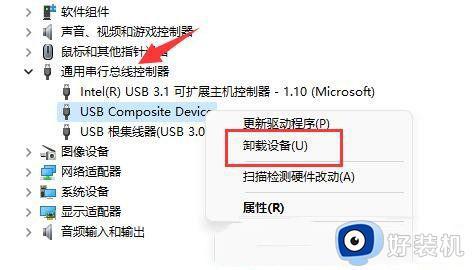
注意:如果不确定是哪个接口的话,可以一个个试。
4、卸载设备窗口,点击【卸载】;
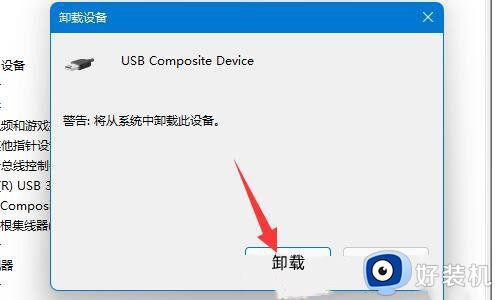
5、卸载完成后,需要重新插入USB设备。再返回到设备管理器,找到并【右键】点击通用串行总线控制器,在打开的选项中,选择【扫描检测硬件改动】就可以了;
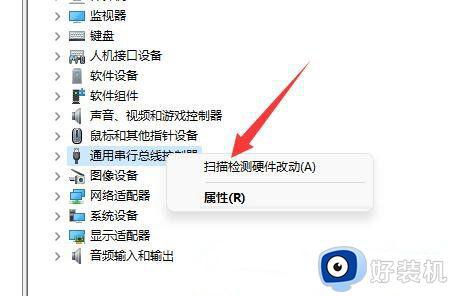
以上就是win11无法识别usb的解决方法的全部内容,还有不懂得用户就可以根据小编的方法来操作吧,希望能够帮助到大家。
